Kako zaustaviti zaokruživanje brojeva u proračunskoj tablici
Microsoft Ured Microsoft Microsoft Excel Junak Nadmašiti / / March 25, 2021
Posljednje ažuriranje

Ako imate Microsoft Excel proračunsku tablicu sa brojkama s decimalnim mjestima, mogli biste primijetiti da se vaši brojevi zaokružuju. To se najčešće događa kada imate mnogo znamenki desno od decimalnog mjesta.
Iako se ovo može kazniti za stvari poput valute u kojoj više volite iznose, to može biti štetno za znanstvene ili slične izračune u kojima se mora prikazati točan broj. Širenje širine stupca ne rješava problem. Dakle, ovdje ćemo vam pokazati dva načina kako zaustaviti Excel da zaokruži vaše brojeve.
Kako brzo povećati decimalno mjesto za ćeliju
Ako imate samo nekoliko ćelija koje sadrže statičke decimalne brojeve, možete brzo zaustaviti zaokruživanje.
- Odaberite ćeliju ili skupinu ćelija sa svojim zaokruženim brojevima.
- Idite na Dom tab.
- Premjestite se na Broj odjeljak vrpce i kliknite Povećaj decimalu Taj gumb možete pritisnuti onoliko puta koliko vam je potrebno, tako da ćelija prikazuje sve znamenke desno od decimalne točke. Ako želite, možete ići i dalje, što će dodati nule na kraj broja i prilagoditi se budućim promjenama koje biste mogli napraviti.
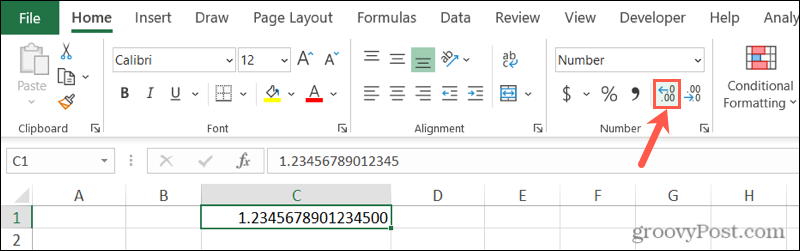
Odmah pored gumba Povećaj decimalni znak nalazi se Smanji decimalno dugme. Tako da možete koristiti i tu opciju ako se više volite vratiti na zaokružene brojeve.
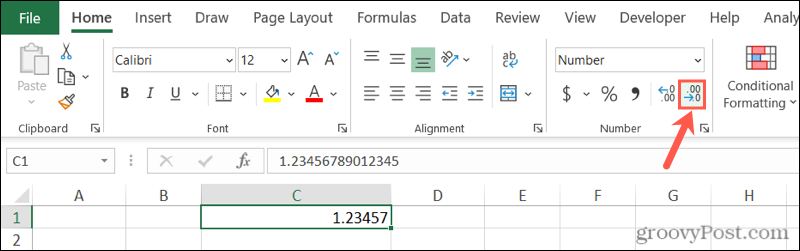
Kako postaviti određeno decimalno mjesto za stanice
Gumb Povećaj decimalu daje vam brz i jednostavan način da napravite mjesta za svoje znamenke. Ali ako imate mnogo ćelija, čitav list ili vam trebaju različite decimale za različite odjeljke, možete postaviti određeno decimalno mjesto.
U Excelu postoji pet kategorija formata ćelija koje koriste decimalne točke, a to su broj, valuta, računovodstvo, postotak i znanstveni. Ovisno o vrsti podataka koje upotrebljavate, možete odabrati bilo koji od njih i postaviti točno decimalno mjesto.
Odaberite ćelije koje želite formatirati i učinite jedno od sljedećeg:
- Desnom tipkom miša kliknite grupu i odaberite Formatiranje ćelija.
- Kliknite padajući okvir u odjeljku Brojevi na vrpci i odaberite Više formata brojeva na dnu.
- Pokrenite dijaloški okvir Brojevi klikom na strijela u donjem desnom dijelu tog dijela vrpce. (Nije dostupno u programu Excel za Mac.)
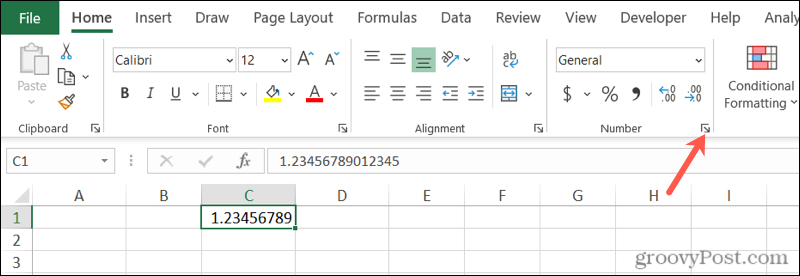
Sve gore navedene radnje prikazat će prozor Format Cells. Kada se otvori, odaberite Broj tab. Odaberite kategoriju koju želite koristiti s lijeve strane, a zatim upotrijebite Decimalna mjesta okvir za postavljanje broja znamenki koje slijede decimalnu točku. Pregled prvog broja u grupi ćelija možete vidjeti dok povećavate decimalna mjesta u okviru Uzorak.
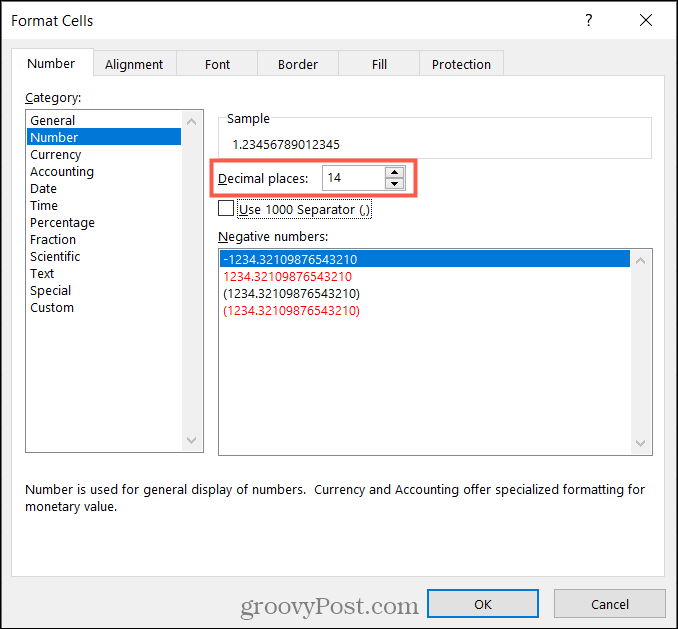
Iako je otvoren prozor Format Cells, možete prilagoditi ostale opcije ovisno o kategoriji formata koju odaberete. Na primjer, možete odabrati separator 1000 za brojeve ili simbol za valutu.
Klik u redu kada završite i vidjet ćete da se vaše promjene odmah primjenjuju.
Prilagodite širinu stupca
Ako primijetite nakon povećanja decimalnih mjesta da se prikazuju brojevni simboli (#), morat ćete povećati i širinu stupaca. Kad god imate podatke u ćeliji koja nije dovoljno široka da ih primi, vidjet ćete ovaj simbol. Širinu stupca možete promijeniti na nekoliko različitih načina.
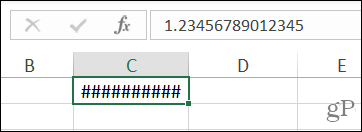
Postavite pokazivač na desnu stranu zaglavlja stupca, a zatim:
- Povucite dvostranu strelicu udesno i pusti. To možete raditi koliko god je potrebno dok ne vidite sve brojeve.
- Dvostruki klik kad vidite dvostranu strelicu. Ovo će automatski promijeniti veličinu stupca da primi najduži broj.
- Desni klik, Izaberi Širina stupca, unesite zadanu vrijednost za veličinu i kliknite u redu.
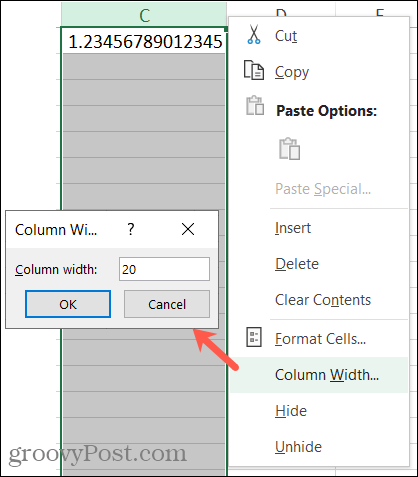
Nabavite svoje tačne decimalne brojeve u programu Excel
Lijepa je značajka imati Excel automatski zaokružene brojeve, ali to nije uvijek praktično. Stoga zapamtite kako je lako povećati decimalna mjesta i zaustaviti Excel da zaokružuje brojeve po potrebi.
Za više informacija o korištenju programa Excel pogledajte kako izračunati postotak promjene ili kako raditi sa stupcima i redovima.
Kako obrisati Google Chrome predmemoriju, kolačiće i povijest pregledavanja
Chrome izvrsno sprema vašu povijest pregledavanja, predmemoriju i kolačiće za optimizaciju izvedbe vašeg preglednika na mreži. Njezino je kako ...
Podudaranje cijena u trgovini: kako doći do internetskih cijena dok kupujete u trgovini
Kupnja u trgovini ne znači da morate platiti veće cijene. Zahvaljujući jamstvima za podudaranje cijena, tijekom kupnje u ...
Kako darivati pretplatu na Disney Plus digitalnom poklon karticom
Ako ste uživali u Disney Plusu i želite ga podijeliti s drugima, evo kako kupiti pretplatu na Disney + Gift za ...
Vaš vodič za dijeljenje dokumenata u Google dokumentima, tablicama i dijapozitivima
Možete jednostavno surađivati s Googleovim web-aplikacijama. Evo vašeg vodiča za dijeljenje u Google dokumentima, tablicama i prezentacijama s dopuštenjima ...
